こないだAnyDeskを再追試したけど、まだAnyDesk以外の画面に切り替えると数秒で切れてしまう。
TeamViewerでもいいんだけど操作がめんどくさい。
そんなあなたにZoom。ただし、Zoomでの操作は簡単だけど、iPhone/iPad側から能動的に接続する必要はある。
先にiPadでの操作方法。
とりあえずZoomでミラーする先とミーティング状態にする。どちらが起点でもいい。
ここからはiPad側の操作。この状態だとメニューが表示されていないので、画面のどこかをタップする。

はい。メニュー出ました。右上にある共有をタップする。

これで共有のメニューが表示される。今回は一番上の画面をタップ。

ダイアログが表示されるので、[ブロードキャストを開始]をタップ。

接続されるとこんな感じ。このあと、何を表示しても大丈夫。ホームボタンを押してみる。

今回はPCのZoomと接続したので、PC側にはこのようにiPadの画面が表示されている。
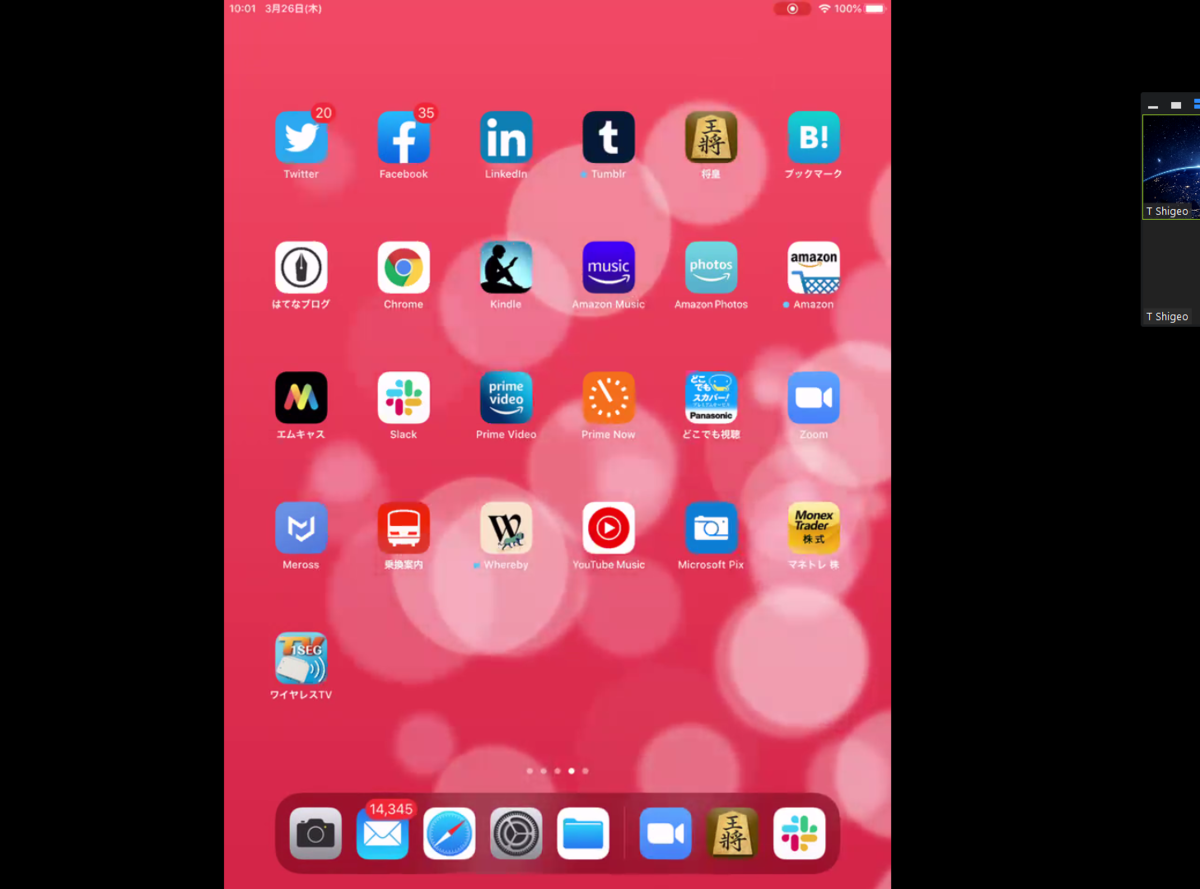
今度はiPad側から切断する時。
Zoomに戻る。共有の停止をタップする。

すると、画面のブロードキャストのダイアログが出るので[OK]をタップする。このあと、用が無ければZoomのミーティングから抜ける。

続いてiPhone。基本的には同じなのだが、メニューを出して共有をタップ。

[画面]をタップ。

iPadよりも選択肢が多く出ているが、ここは[Zoom]を選んで[ブロードキャストを開始]をタップ。

接続するとこうなる。

つながるとこんな感じ。もちろん、どの画面でもミラーリングできる。

iPadと異なりZoomに戻るとダイアログが出たままだった。ダイアログじゃない場合はiPadと同じように共有の停止をタップしてダイアログを出す。[ブロードキャストを停止]をタップする。
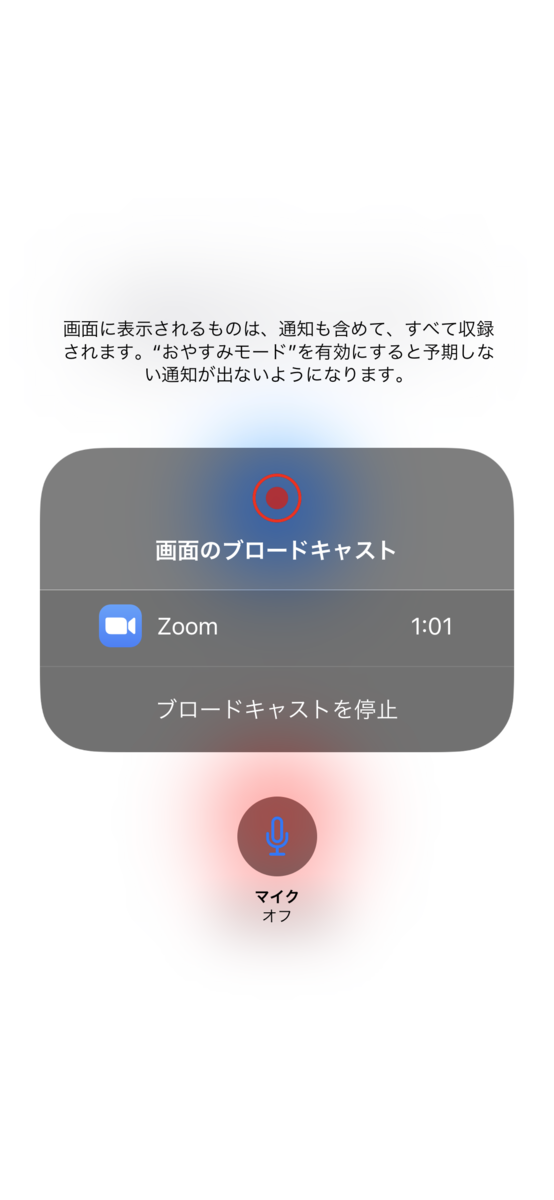
切れるとこうなる。このあと、用が無ければZoomのミーティングから抜ける。

ということであちこち操作しなければミラーリングできないTeamViewerよりは簡単である。

